MINI Coupe 2012 Manuel du propriétaire (in French)
Manufacturer: MINI, Model Year: 2012, Model line: Coupe, Model: MINI Coupe 2012Pages: 298, PDF Size: 3.22 MB
Page 171 of 298
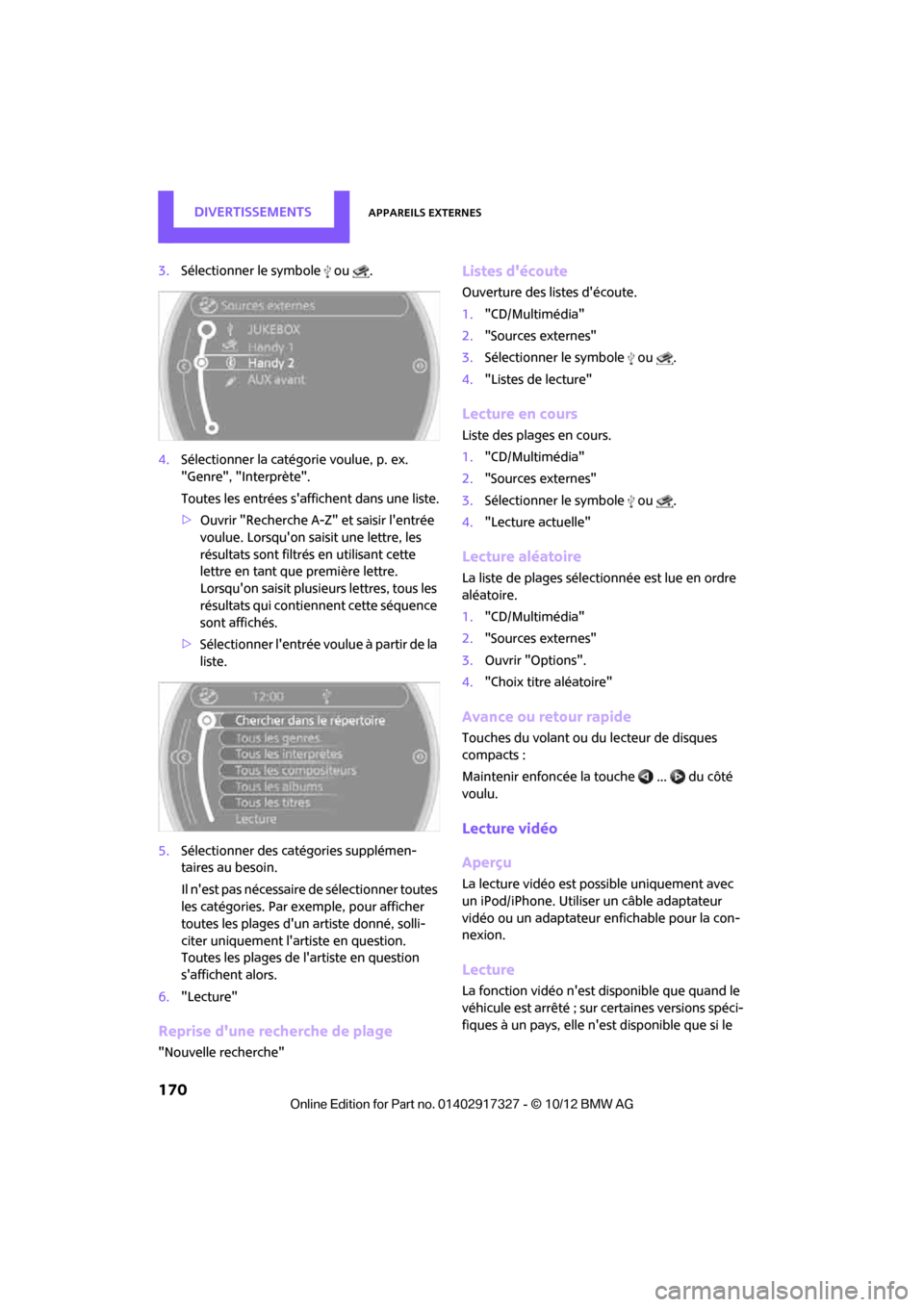
DivertissementsAppareils externes
170
3.Sélectionner le symbole ou .
4. Sélectionner la catégorie voulue, p. ex.
"Genre", "Interprète".
Toutes les entrées s'affichent dans une liste.
>Ouvrir "Recherche A-Z" et saisir l'entrée
voulue. Lorsqu'on saisit une lettre, les
résultats sont filtré s en utilisant cette
lettre en tant que première lettre.
Lorsqu'on saisit plusieurs lettres, tous les
résultats qui contienn ent cette séquence
sont affichés.
> Sélectionner l'entrée voulue à partir de la
liste.
5. Sélectionner des catégories supplémen-
taires au besoin.
Il n'est pas nécessaire de sélectionner toutes
les catégories. Par exemple, pour afficher
toutes les plages d'un artiste donné, solli-
citer uniquement l'artiste en question.
Toutes les plages de l'artiste en question
s'affichent alors.
6. "Lecture"
Reprise d'une recherche de plage
"Nouvelle recherche"
Listes d'écoute
Ouverture des li stes d'écoute.
1. "CD/Multimédia"
2. "Sources externes"
3. Sélectionner le symbole ou .
4. "Listes de lecture"
Lecture en cours
Liste des plages en cours.
1."CD/Multimédia"
2. "Sources externes"
3. Sélectionner le symbole ou .
4. "Lecture actuelle"
Lecture aléatoire
La liste de plages sélectionnée est lue en ordre
aléatoire.
1."CD/Multimédia"
2. "Sources externes"
3. Ouvrir "Options".
4. "Choix titre aléatoire"
Avance ou retour rapide
Touches du volant ou du lecteur de disques
compacts :
Maintenir enfoncée la touche ... du côté
voulu.
Lecture vidéo
Aperçu
La lecture vidéo est possible uniquement avec
un iPod/iPhone. Utiliser un câble adaptateur
vidéo ou un adaptateur enfichable pour la con-
nexion.
Lecture
La fonction vidéo n'est disponible que quand le
véhicule est arrêté ; sur certaines versions spéci-
fiques à un pays, elle n'est disponible que si le
00320051004F004C00510048000300280047004C0057004C005200510003
Page 172 of 298
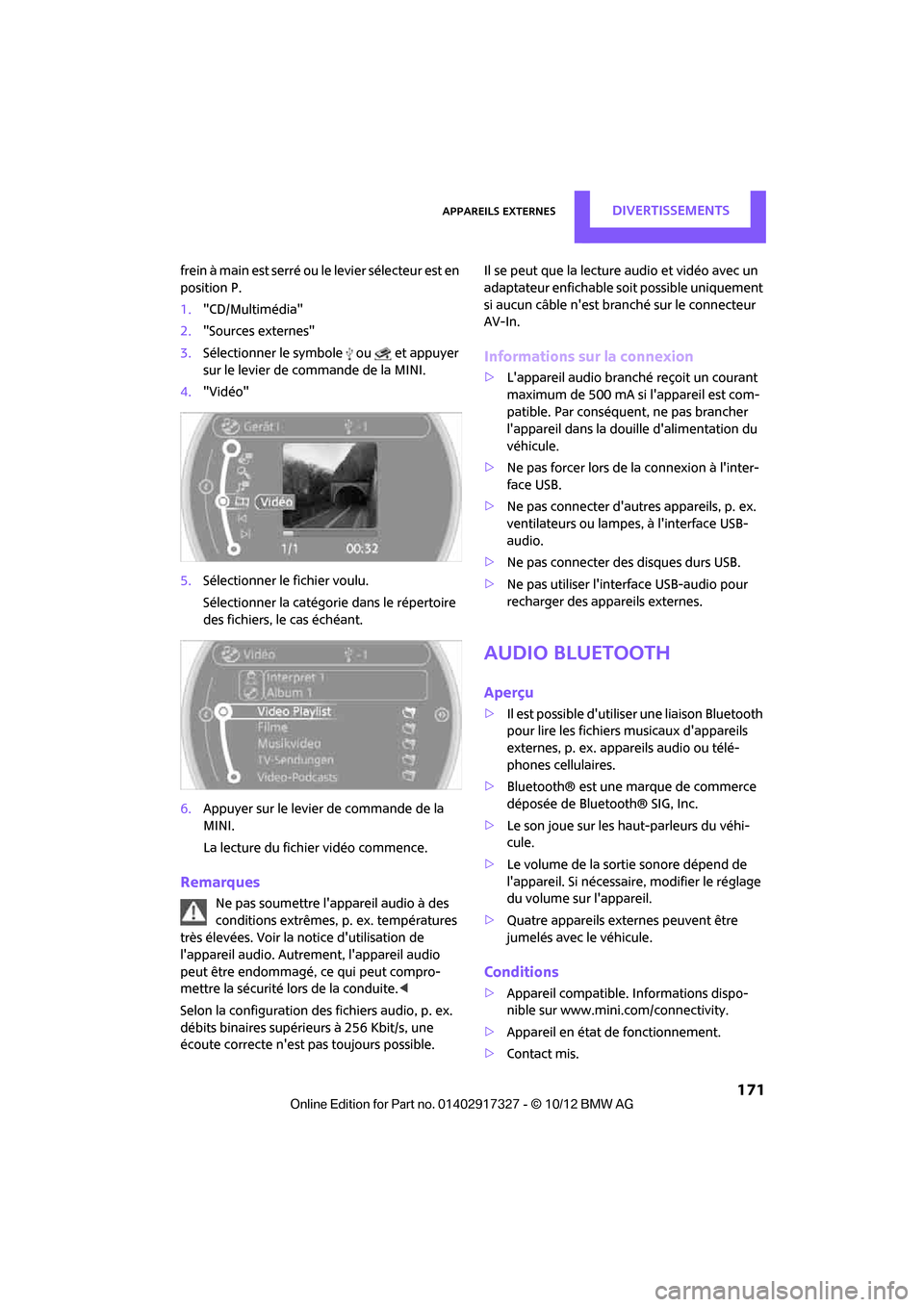
Appareils externesDivertissements
171
frein à main est serré ou le levier sélecteur est en
position P.
1."CD/Multimédia"
2. "Sources externes"
3. Sélectionner le symbole ou et appuyer
sur le levier de commande de la MINI.
4. "Vidéo"
5. Sélectionner le fichier voulu.
Sélectionner la catégori e dans le répertoire
des fichiers, le cas échéant.
6. Appuyer sur le levier de commande de la
MINI.
La lecture du fichier vidéo commence.
Remarques
Ne pas soumettre l'appareil audio à des
conditions extrêmes, p. ex. températures
très élevées. Voir la notice d'utilisation de
l'appareil audio. Autrement, l'appareil audio
peut être endommagé, ce qui peut compro-
mettre la sécurité lors de la conduite. <
Selon la configuration des fichiers audio, p. ex.
débits binaires supérieurs à 256 Kbit/s, une
écoute correcte n'est pas toujours possible. Il se peut que la lecture audio et vidéo avec un
adaptateur enfichable so
it possible uniquement
si aucun câble n'est branché sur le connecteur
AV-In.
Informations sur la connexion
> L'appareil audio branché reçoit un courant
maximum de 500 mA si l'appareil est com-
patible. Par conséquent, ne pas brancher
l'appareil dans la douille d'alimentation du
véhicule.
> Ne pas forcer lors de la connexion à l'inter-
face USB.
> Ne pas connecter d'autres appareils, p. ex.
ventilateurs ou lampes, à l'interface USB-
audio.
> Ne pas connecter de s disques durs USB.
> Ne pas utiliser l'interface USB-audio pour
recharger des appareils externes.
Audio Bluetooth
Aperçu
>Il est possible d'utiliser une liaison Bluetooth
pour lire les fichiers musicaux d'appareils
externes, p. ex. appareils audio ou télé-
phones cellulaires.
> Bluetooth® est une marque de commerce
déposée de Bluetooth® SIG, Inc.
> Le son joue sur les haut-parleurs du véhi-
cule.
> Le volume de la sortie sonore dépend de
l'appareil. Si nécessaire, modifier le réglage
du volume sur l'appareil.
> Quatre appareils externes peuvent être
jumelés avec le véhicule.
Conditions
>Appareil compatible. Informations dispo-
nible sur www.mini.com/connectivity.
> Appareil en état de fonctionnement.
> Contact mis.
00320051004F004C00510048000300280047004C0057004C005200510003
Page 173 of 298
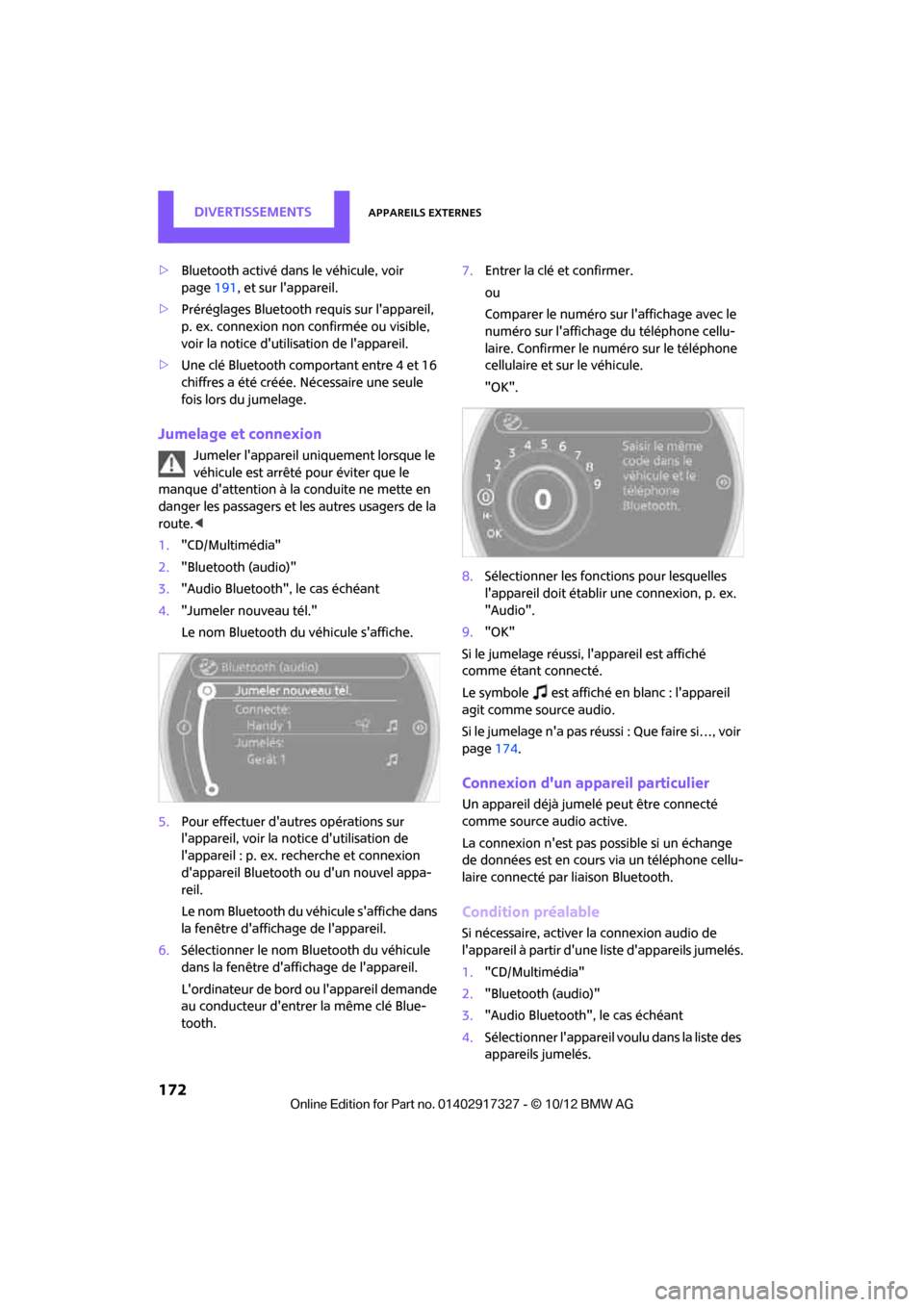
DivertissementsAppareils externes
172
>Bluetooth activé dans le véhicule, voir
page 191, et sur l'appareil.
> Préréglages Bluetooth re quis sur l'appareil,
p. ex. connexion non confirmée ou visible,
voir la notice d'utilisation de l'appareil.
> Une clé Bluetooth comportant entre 4 et 16
chiffres a été créée. Nécessaire une seule
fois lors du jumelage.
Jumelage et connexion
Jumeler l'appareil uniquement lorsque le
véhicule est arrêté pour éviter que le
manque d'attention à la conduite ne mette en
danger les passage rs et les autres usagers de la
route. <
1. "CD/Multimédia"
2. "Bluetooth (audio)"
3. "Audio Bluetooth", le cas échéant
4. "Jumeler nouveau tél."
Le nom Bluetooth du véhicule s'affiche.
5. Pour effectuer d'autres opérations sur
l'appareil, voir la notice d'utilisation de
l'appareil : p. ex. recherche et connexion
d'appareil Bluetooth ou d'un nouvel appa-
reil.
Le nom Bluetooth du véhicule s'affiche dans
la fenêtre d'affichage de l'appareil.
6. Sélectionner le nom Bluetooth du véhicule
dans la fenêtre d'affi chage de l'appareil.
L'ordinateur de bord ou l'appareil demande
au conducteur d'entrer la même clé Blue-
tooth. 7.
Entrer la clé et confirmer.
ou
Comparer le numéro sur l'affichage avec le
numéro sur l'affichage du téléphone cellu-
laire. Confirmer le numéro sur le téléphone
cellulaire et sur le véhicule.
"OK".
8. Sélectionner les fonctions pour lesquelles
l'appareil doit établir une connexion, p. ex.
"Audio".
9. "OK"
Si le jumelage réussi, l'appareil est affiché
comme étant connecté.
Le symbole est affiché en blanc : l'appareil
agit comme source audio.
Si le jumelage n'a pas ré ussi : Que faire si…, voir
page 174.
Connexion d'un appareil particulier
Un appareil déjà jumelé peut être connecté
comme source audio active.
La connexion n'est pas possible si un échange
de données est en cours via un téléphone cellu-
laire connecté par liaison Bluetooth.
Condition préalable
Si nécessaire, activer la connexion audio de
l'appareil à partir d'une liste d'appareils jumelés.
1. "CD/Multimédia"
2. "Bluetooth (audio)"
3. "Audio Bluetooth", le cas échéant
4. Sélectionner l'appareil voulu dans la liste des
appareils jumelés.
00320051004F004C00510048000300280047004C0057004C005200510003
Page 174 of 298
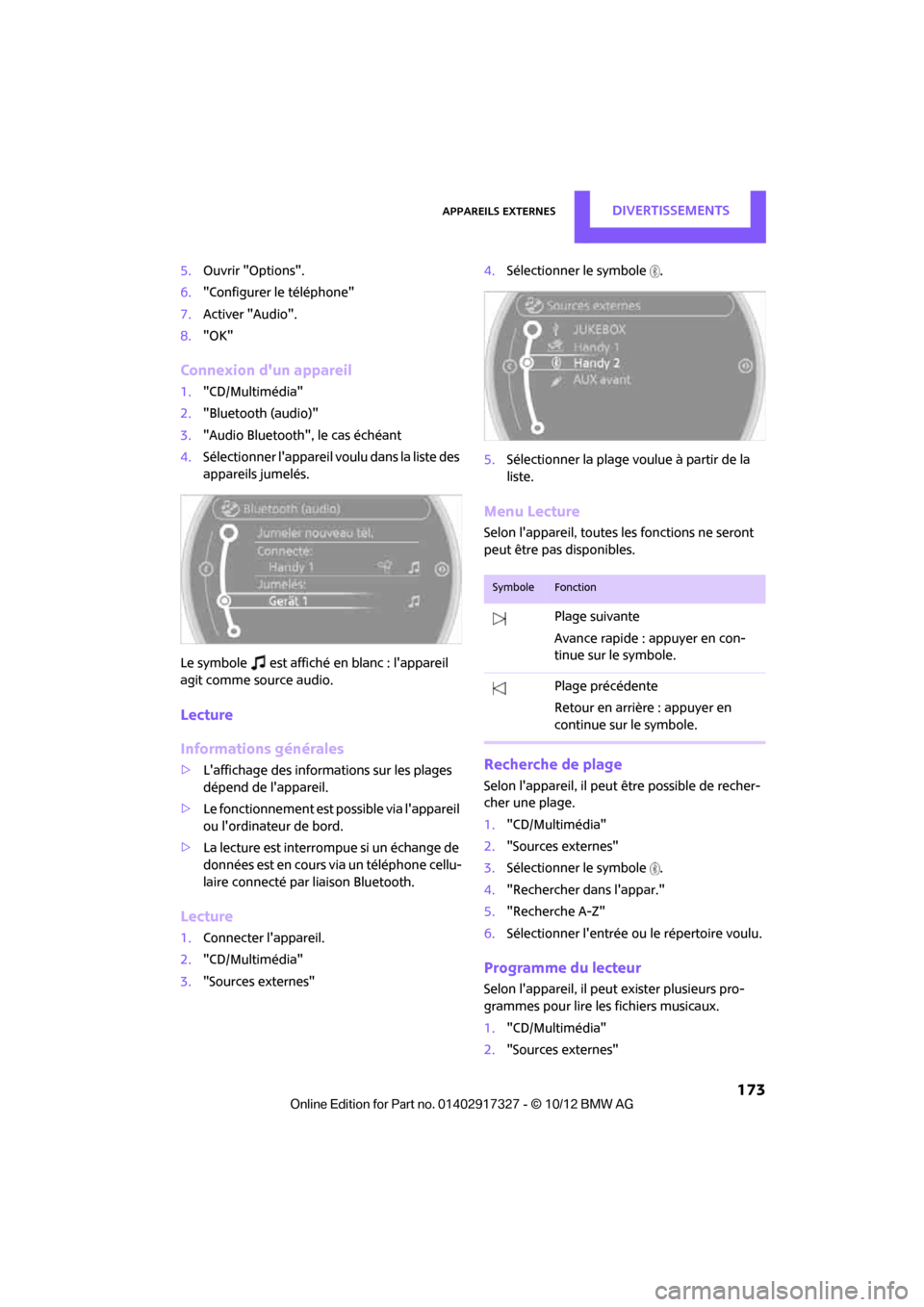
Appareils externesDivertissements
173
5.Ouvrir "Options".
6. "Configurer le téléphone"
7. Activer "Audio".
8. "OK"
Connexion d'un appareil
1."CD/Multimédia"
2. "Bluetooth (audio)"
3. "Audio Bluetooth", le cas échéant
4. Sélectionner l'appareil voulu dans la liste des
appareils jumelés.
Le symbole est affiché en blanc : l'appareil
agit comme source audio.
Lecture
Informations générales
> L'affichage des informations sur les plages
dépend de l'appareil.
> Le fonctionnement est possible via l'appareil
ou l'ordinateur de bord.
> La lecture est interrompue si un échange de
données est en cours via un téléphone cellu-
laire connecté par liaison Bluetooth.
Lecture
1.Connecter l'appareil.
2. "CD/Multimédia"
3. "Sources externes" 4.
Sélectionner le symbole .
5. Sélectionner la plage voulue à partir de la
liste.
Menu Lecture
Selon l'appareil, toutes les fonctions ne seront
peut être pas disponibles.
Recherche de plage
Selon l'appareil, il peut être possible de recher-
cher une plage.
1. "CD/Multimédia"
2. "Sources externes"
3. Sélectionner le symbole .
4. "Rechercher dans l'appar."
5. "Recherche A-Z"
6. Sélectionner l'entrée ou le répertoire voulu.
Programme du lecteur
Selon l'appareil, il peut exister plusieurs pro-
grammes pour lire les fichiers musicaux.
1. "CD/Multimédia"
2. "Sources externes"
SymboleFonction
Plage suivante
Avance rapide : appuyer en con-
tinue sur le symbole.
Plage précédente
Retour en arrière : appuyer en
continue sur le symbole.
00320051004F004C00510048000300280047004C0057004C005200510003
Page 175 of 298
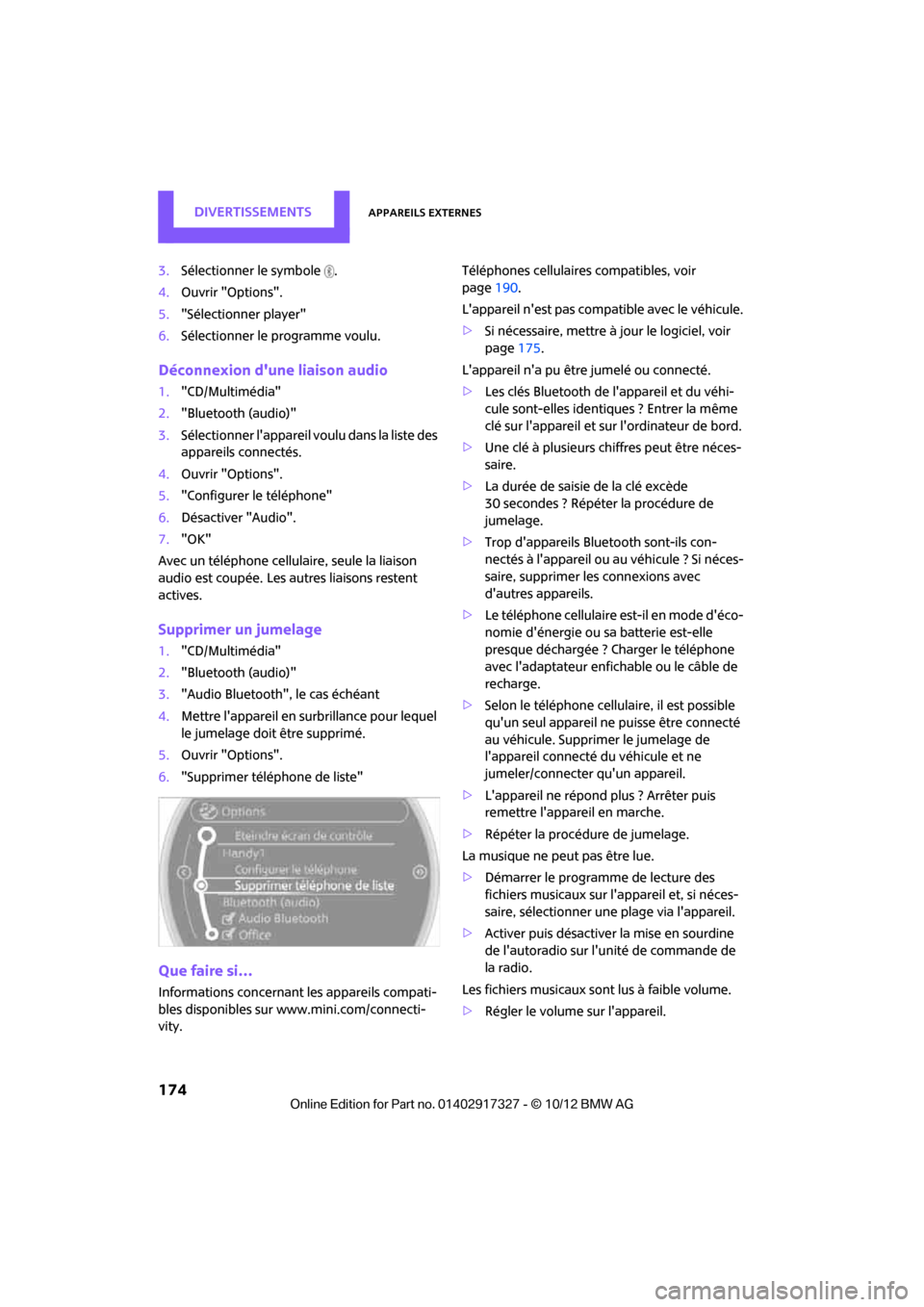
DivertissementsAppareils externes
174
3.Sélectionner le symbole .
4. Ouvrir "Options".
5. "Sélectionner player"
6. Sélectionner le programme voulu.
Déconnexion d'une liaison audio
1."CD/Multimédia"
2. "Bluetooth (audio)"
3. Sélectionner l'appareil voulu dans la liste des
appareils connectés.
4. Ouvrir "Options".
5. "Configurer le téléphone"
6. Désactiver "Audio".
7. "OK"
Avec un téléphone cellulaire, seule la liaison
audio est coupée. Les autres liaisons restent
actives.
Supprimer un jumelage
1. "CD/Multimédia"
2. "Bluetooth (audio)"
3. "Audio Bluetooth", le cas échéant
4. Mettre l'appareil en surbrillance pour lequel
le jumelage doit être supprimé.
5. Ouvrir "Options".
6. "Supprimer téléphone de liste"
Que faire si…
Informations concernant les appareils compati-
bles disponibles sur www.mini.com/connecti-
vity. Téléphones cellulaires
compatibles, voir
page 190.
L'appareil n'est pas compat ible avec le véhicule.
> Si nécessaire, mettre à jour le logiciel, voir
page 175.
L'appareil n'a pu être jumelé ou connecté.
> Les clés Bluetooth de l'appareil et du véhi-
cule sont-elles identiques ? Entrer la même
clé sur l'appareil et sur l'ordinateur de bord.
> Une clé à plusieurs chiffres peut être néces-
saire.
> La durée de saisie de la clé excède
30 secondes ? Répéter la procédure de
jumelage.
> Trop d'appareils Blue tooth sont-ils con-
nectés à l'appareil ou au véhicule ? Si néces-
saire, supprimer les connexions avec
d'autres appareils.
> Le téléphone cellulaire est-il en mode d'éco-
nomie d'énergie ou sa batterie est-elle
presque déchargée ? Charger le téléphone
avec l'adaptateur enfichable ou le câble de
recharge.
> Selon le téléphone cellulaire, il est possible
qu'un seul appareil ne puisse être connecté
au véhicule. Supprimer le jumelage de
l'appareil connecté du véhicule et ne
jumeler/connecter qu'un appareil.
> L'appareil ne répond plus ? Arrêter puis
remettre l'appareil en marche.
> Répéter la procédure de jumelage.
La musique ne peut pas être lue.
> Démarrer le programme de lecture des
fichiers musicaux sur l' appareil et, si néces-
saire, sélectionner une plage via l'appareil.
> Activer puis désactiver la mise en sourdine
de l'autoradio sur l'unité de commande de
la radio.
Les fichiers musicaux sont lus à faible volume.
> Régler le volume sur l'appareil.
00320051004F004C00510048000300280047004C0057004C005200510003
Page 176 of 298
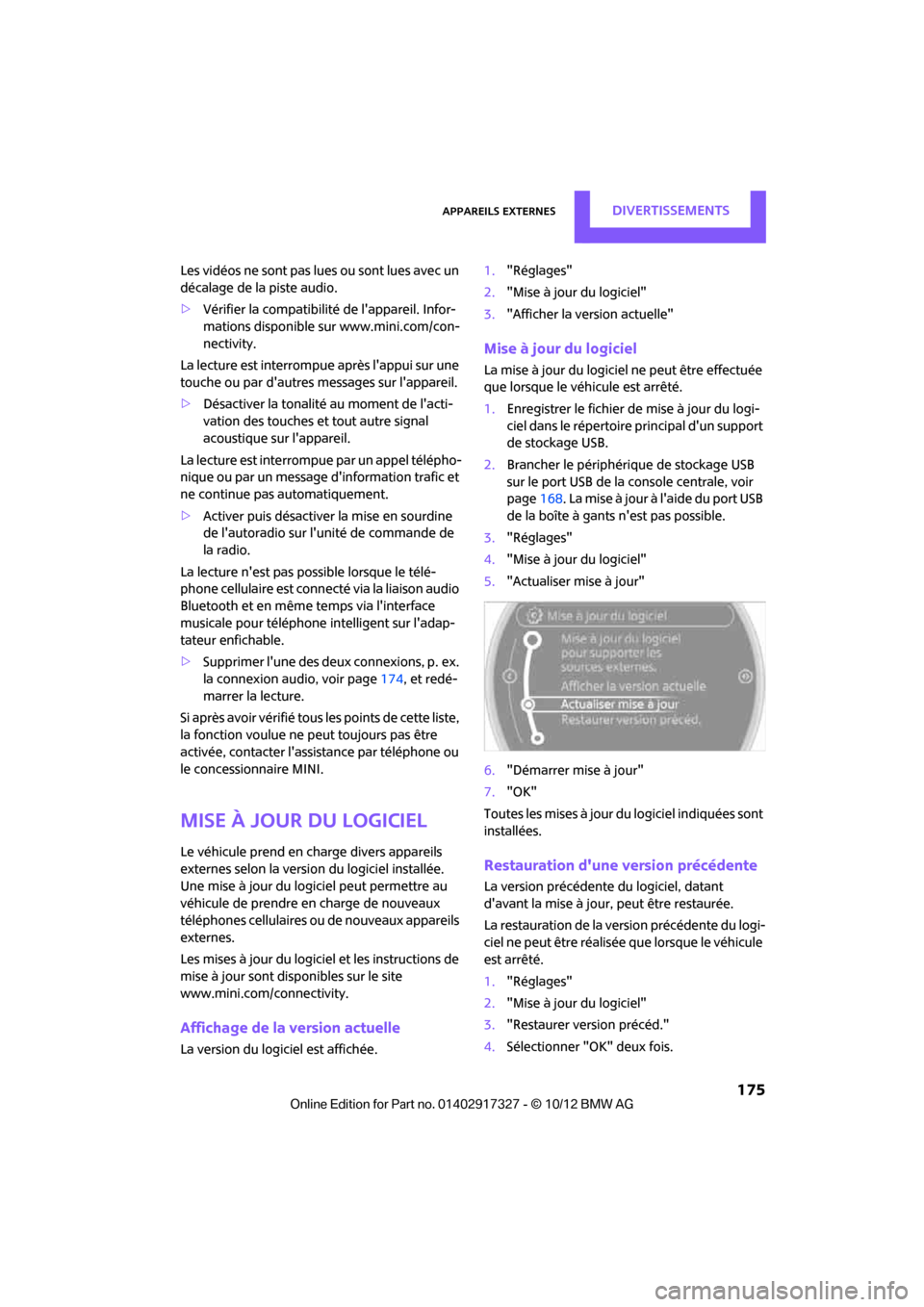
Appareils externesDivertissements
175
Les vidéos ne sont pas lues ou sont lues avec un
décalage de la piste audio.
>Vérifier la compatibilité de l'appareil. Infor-
mations disponible sur www.mini.com/con-
nectivity.
La lecture est interrompue après l'appui sur une
touche ou par d'autres messages sur l'appareil.
> Désactiver la tonalité au moment de l'acti-
vation des touches et tout autre signal
acoustique sur l'appareil.
La lecture est interrompue par un appel télépho-
nique ou par un message d'information trafic et
ne continue pas automatiquement.
> Activer puis désactiver la mise en sourdine
de l'autoradio sur l'unité de commande de
la radio.
La lecture n'est pas possible lorsque le télé-
phone cellulaire est connecté via la liaison audio
Bluetooth et en même temps via l'interface
musicale pour téléphone intelligent sur l'adap-
tateur enfichable.
> Supprimer l'une des deux connexions, p. ex.
la connexion audio, voir page 174, et redé-
marrer la lecture.
Si après avoir vérifié tous les points de cette liste,
la fonction voulue ne peut toujours pas être
activée, contacter l'assi stance par téléphone ou
le concessionnaire MINI.
Mise à jour du logiciel
Le véhicule prend en charge divers appareils
externes selon la version du logiciel installée.
Une mise à jour du logiciel peut permettre au
véhicule de prendre en charge de nouveaux
téléphones cellulaires ou de nouveaux appareils
externes.
Les mises à jour du logiciel et les instructions de
mise à jour sont disp onibles sur le site
www.mini.com/connectivity.
Affichage de la version actuelle
La version du logiciel est affichée. 1.
"Réglages"
2. "Mise à jour du logiciel"
3. "Afficher la version actuelle"
Mise à jour du logiciel
La mise à jour du logiciel ne peut être effectuée
que lorsque le véhicule est arrêté.
1.Enregistrer le fichier de mise à jour du logi-
ciel dans le répertoire principal d'un support
de stockage USB.
2. Brancher le périphérique de stockage USB
sur le port USB de la console centrale, voir
page 168. La mise à jour à l'aide du port USB
de la boîte à gants n'est pas possible.
3. "Réglages"
4. "Mise à jour du logiciel"
5. "Actualiser mise à jour"
6. "Démarrer mise à jour"
7. "OK"
Toutes les mises à jour du logiciel indiquées sont
installées.
Restauration d'une version précédente
La version précédente du logiciel, datant
d'avant la mise à jour , peut être restaurée.
La restauration de la ve rsion précédente du logi-
ciel ne peut être réalisée que lorsque le véhicule
est arrêté.
1. "Réglages"
2. "Mise à jour du logiciel"
3. "Restaurer version précéd."
4. Sélectionner "OK" deux fois.
00320051004F004C00510048000300280047004C0057004C005200510003
Page 177 of 298
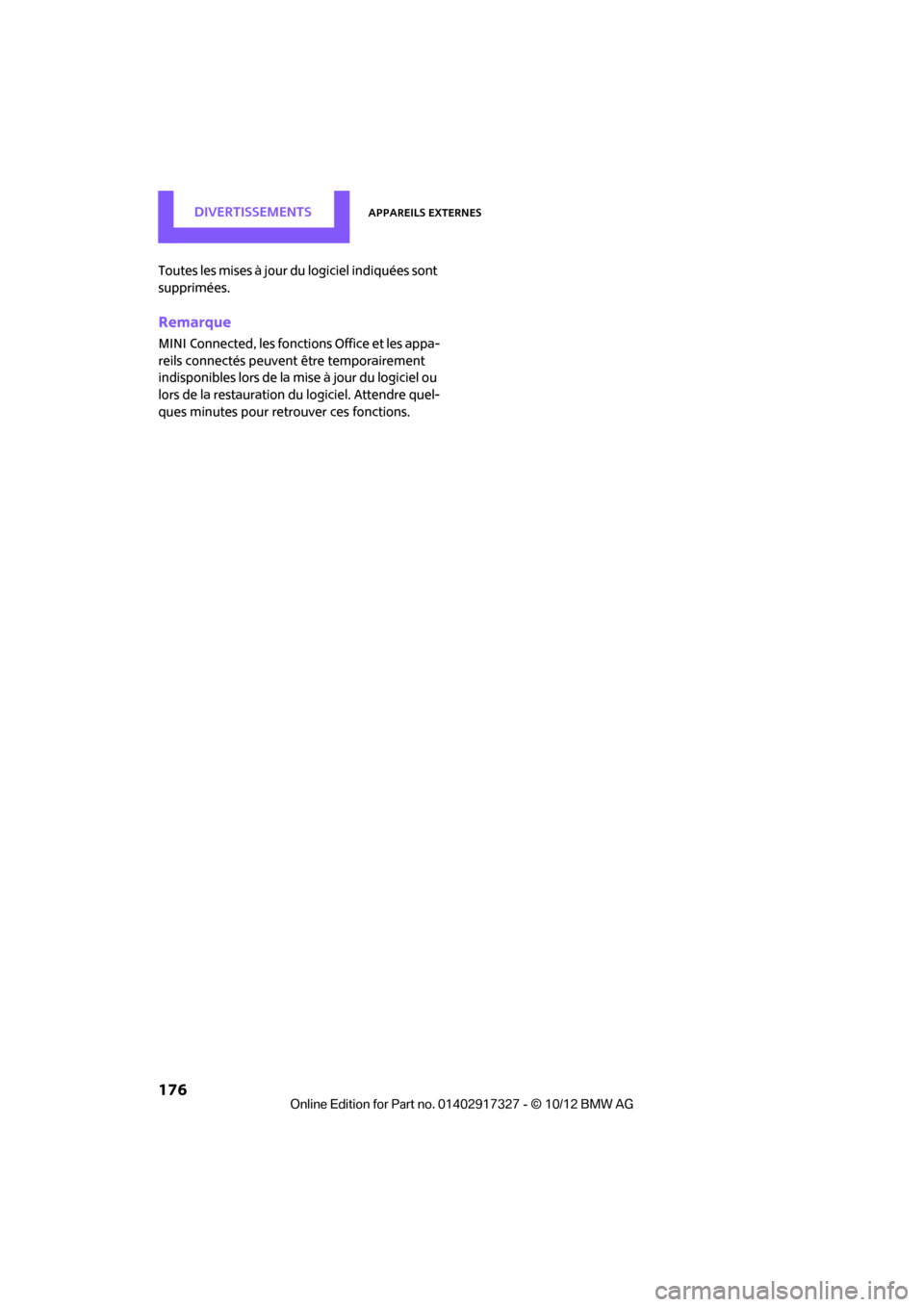
DivertissementsAppareils externes
176
Toutes les mises à jour du logiciel indiquées sont
supprimées.
Remarque
MINI Connected, les fonctions Office et les appa-
reils connectés peuvent être temporairement
indisponibles lors de la mise à jour du logiciel ou
lors de la restauration du logiciel. Attendre quel-
ques minutes pour retrouver ces fonctions.
00320051004F004C00510048000300280047004C0057004C005200510003
Page 178 of 298
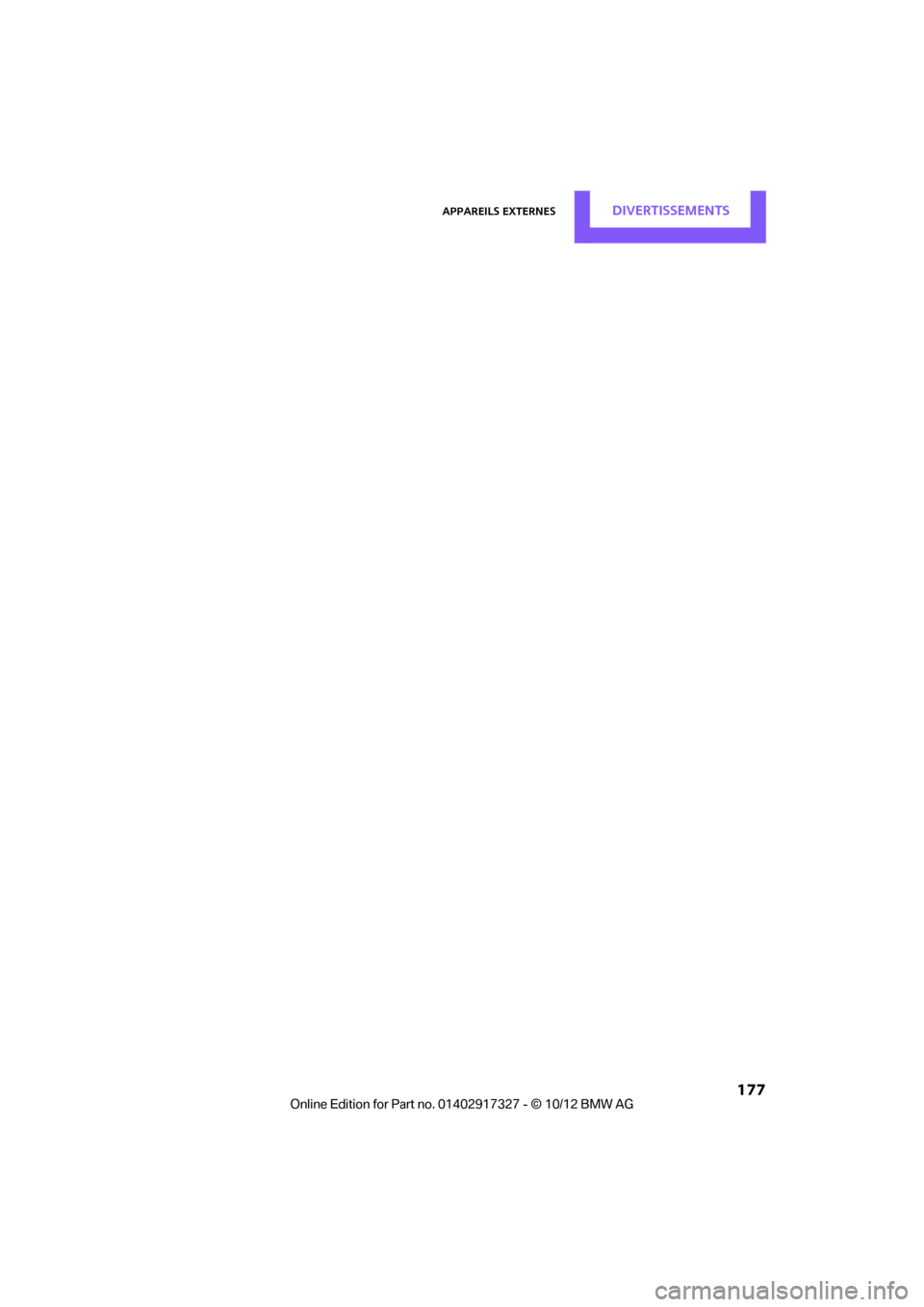
Appareils externesDivertissements
177
00320051004F004C00510048000300280047004C0057004C005200510003
Page 179 of 298
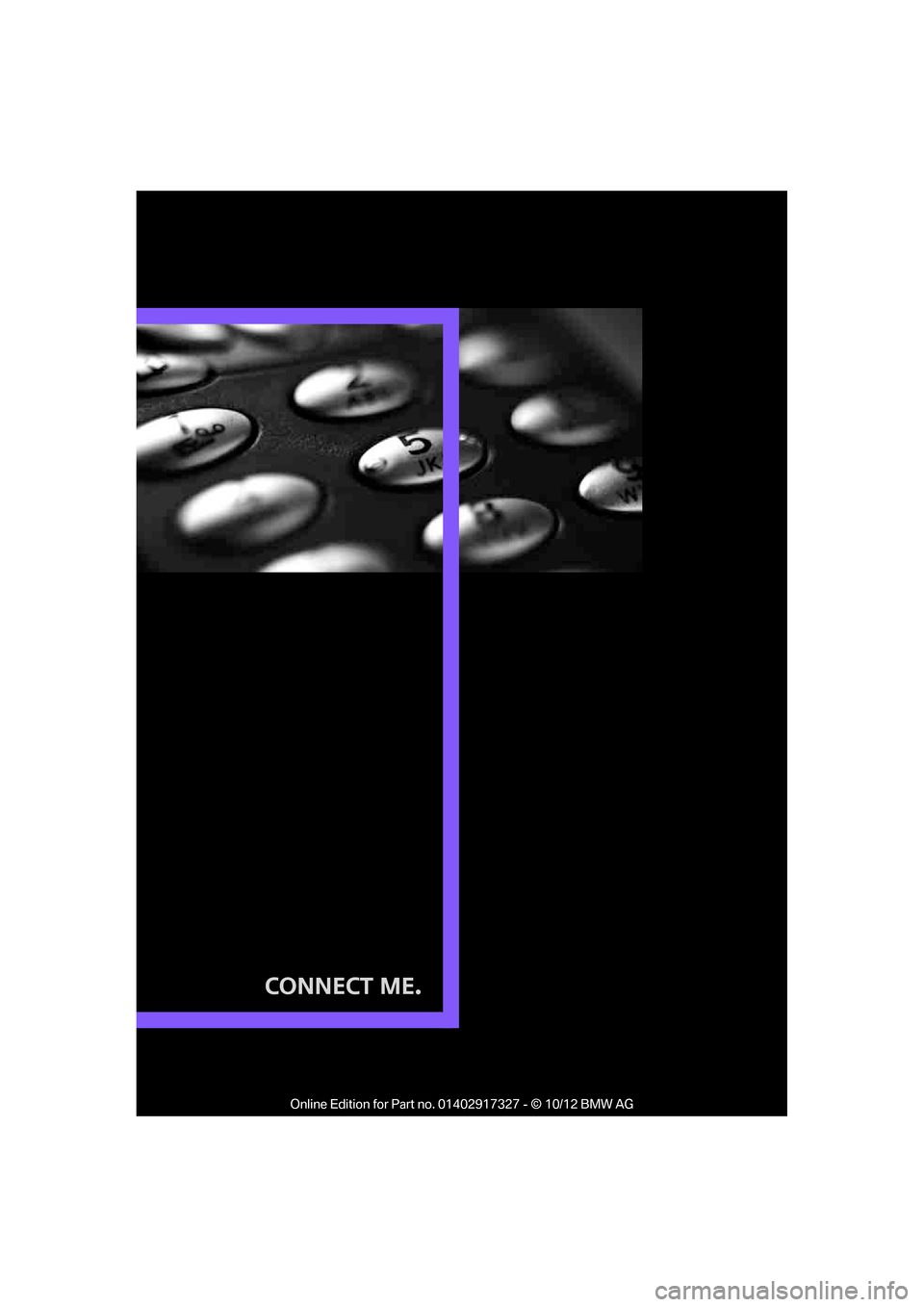
Connect Me.
00320051004F004C00510048000300280047004C0057004C005200510003
Page 180 of 298

Aperçu
Commandes
Conduite
Navigation
Divertissements
Mobilité
Annexes Communication
00320051004F004C00510048000300280047004C0057004C005200510003